OBS-skärminspelare
Det finns många anledningar till varför du behöver en skärminspelare, men budgeten kan vara ett stort problem. Den goda nyheten är att open source-projekt kan hjälpa dig att spara mycket pengar. När det gäller skärminspelare, OBS Studio borde vara ett bra val. Men du kanske undrar om det är säkert att ladda ner eller värt att använda. Den här artikeln berättar vad OBS kan göra och hur man använder det, så att du kan fatta det bästa beslutet.
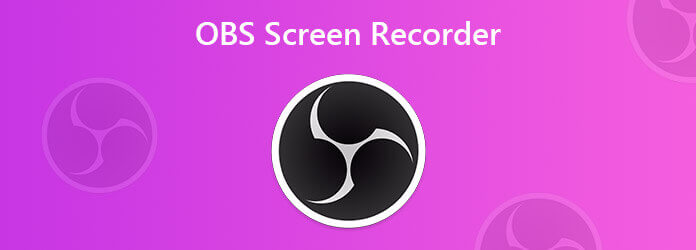
OBS Studio är en öppen källkodsinspelare som är populär bland spelare och vloggers. Förutom gratis kan du få mer användbara funktioner från OBS, till exempel:
Som tidigare nämnts innehåller OBS skärminspelare kraftfulla konfigurationsalternativ. Om du ställer in dem korrekt blir inspelningen ganska bra. Det är därför vi delar stegen nedan.
Öppna OBS
Antag att du vill spela in spel med OBS. Öppna den fria skärminspelaren. Du kan ladda ner den från den officiella webbplatsen gratis.
Gå till Källor längst ner klickar du på Plus och välj rätt läge. För att spela in spel, välj Game Capture. Om du vill spela in något på skrivbordet väljer du Display Capture. Klicka OK i popup-dialogrutan. OBS kommer att lägga till nödvändiga scener i scener avsnittet och du kan ändra det.
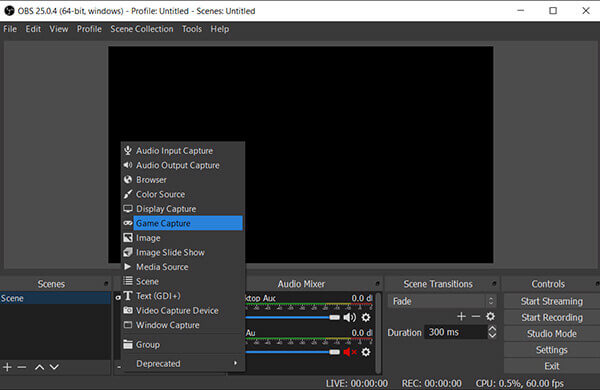
Konfigurera de bästa inställningarna
Klicka på Inställningar knappen längst ner till höger för att öppna Inställningar dialog.
Gå till Produktion på vänster sida och välj Enkelt från Utgångsläge alternativ. Slå Bläddra -knappen och välj a Inspelningsväg för att spara dina inspelningar. Välja Hög Kvalitet, Medium filstorlek från Inspelningskvalitet alternativ, vilket är tillräckligt bra för delning. Som standard registrerar OBS skärmen i FLV-format, men du kan ändra den till mp4 in Inspelningsformat alternativ. För kodare, Välj hårdvara, vilket minskar belastningen på din CPU.
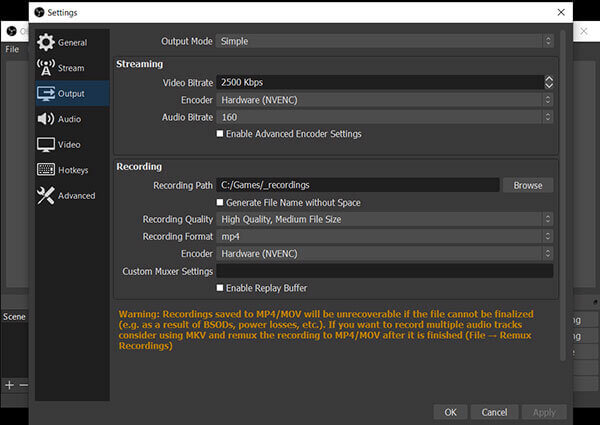
Gå till Video ställa in videokvaliteten. Ställ sedan in 60 i Gemensamt FPS-värde box, som är bäst för spelinspelning i OBS.
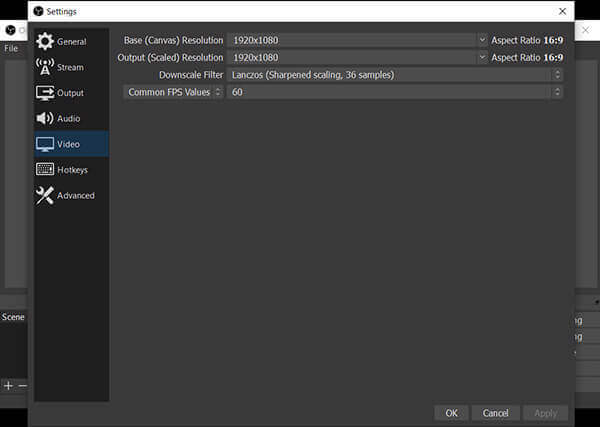
Om du vill ställa in ljudkvaliteten, gå till Audio flik. Klicka sedan på OK för att bekräfta dina inställningar.
Spela in spel med OBS
Öppna ditt spel eller vad du än vill spela in. Klicka sedan på Starta inspelning på OBS omedelbart för att börja spela in den.
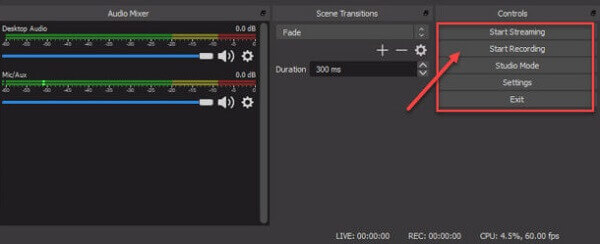
Sluta inspelningen
När du är klar klickar du på Stoppa inspelning -knappen längst ner till höger och OBS sparar inspelningen till den sökväg du ställer in.
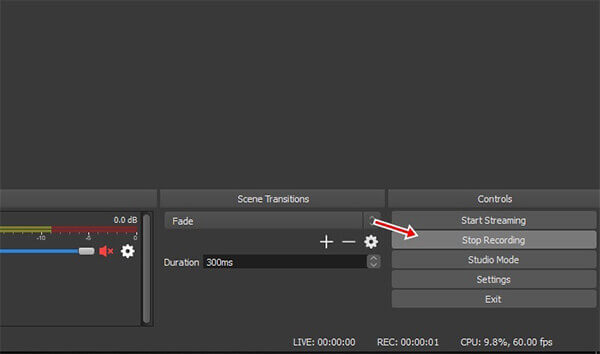
Även om OBS är en kraftfull skärminspelare är den inte perfekt. Det kan ibland krascha eller vara hackigt av okända skäl. Om du letar efter en stabil skärminspelare, Blu-ray Master Screen Recorder är ett bra val. Det kan tillgodose nästan alla dina behov. Dessutom integrerar den avancerad teknik för att förbättra prestanda baserat på din hårdvara.
Huvudfunktioner för det bästa alternativet till OBS
Installera skärminspelare
Installera det bästa alternativet till OBS skärminspelare om freewaren inte fungerar bra. Starta sedan den och välj Videobandspelare gå vidare. Om du vill anpassa alternativen öppnar du preferenser dialog genom att slå på Gear ikon. Som standard optimerar Screen Recorder dem enligt din situation.

Spela in skärmen smidigt
Du kan se fyra alternativ i huvudgränssnittet, Visa, Webkamera, Systemljud och Mikrofonen. Se till att Visa är aktiverat och ställ in inspelningsområdet. Sätta på Webkamera om du vill lägga till ditt ansikte i skärminspelningen; annars stänger du av den. Välj sedan ljudkällan, som Systemljud och / eller Mikrofonen. När du är redo klickar du på REC för att börja inspelningsskärmen med det bästa alternativet till OBS. När du spelar in kan du lägga till anteckningar eller målningar med Redigera eller ta skärmdumpar med Kamera ikonen.

Förhandsgranska och spara skärminspelning
När skärminspelningen är klar klickar du på Sluta knapp. Då visas förhandsgranskningsfönstret. Kontrollera inspelningen i den inbyggda mediaspelaren och ta bort oönskade ramar med Clip funktion. Klicka slutligen på Save för att spara inspelningen på din hårddisk.

Vilket inspelningsformat ska jag använda OBS?
Använd FLV som inspelningsformat, eftersom detta format är krocksäkert. MP4 rekommenderas inte eftersom videon kan spelas om OBS eller din dator kraschar under inspelning. OBS kan omvandla FLV till MP4 efter inspelning om det behövs.
Har OBS en inspelningsgräns?
OBS har ingen inspelningsgräns alls. Enligt vår forskning spelade OBS in skärmen i över 80 timmar utan problem. Du måste dock se till att hårddisken har tillräckligt med utrymme.
Varför är mina OBS-inspelningar hackiga?
Det finns ett par anledningar till att skärminspelning kan se ojämn och slö efter inspelningen. En möjlig förklaring är att OBS måste köras på en högre inställning i Aktivitetshanteraren för att spela in effektivt.
Nu bör du förstå vad OSB kan göra och hur man använder det med de bästa inställningarna. Uppenbarligen kräver det vissa tekniska färdigheter för att ställa in OBS för att låta det fungera som du vill. För nybörjare föreslår vi att du provar ett alternativ, som Blu-ray Master Screen Recorder. Det är lättare att använda och mer stabilt. Om du har fler frågor är du välkommen att skriva dem nedanför detta inlägg.
Mer läsning
Så här felsöker du OBS Black Screen Game / Display / Window Capture
Vill du veta hur du fixar OBS svart skärm när du spelar in? Du kommer bara till rätt plats. Här är användbara OBS-felsökningsmetoder för svart skärm och ett alternativ för spelinspelare.
Handledning för att fixa OBS-kodning överbelastad under inspelning eller strömning
Vad du kan göra för att fixa överbelastad OBS-kodning? Från den här artikeln kan du få fem beprövade sätt att felsöka hög kodning i OBS med lätthet. Läs bara och kolla.
[Löst] Hur man spelar in Pokémon GO på Android och iPhone
Hur spelar jag in Pokémon GO? Det här inlägget visar dig två enkla sätt att spela in Pokémon GO på din Android och iPhone med hög kvalitet.
5 Metoder för att skapa ISO-bild från DVD på Windows, Mac och Linux
Du kan skapa en ISO-bild från en DVD för att säkerhetskopiera den, men där kan du hämta ISO-filer? Den här artikeln visar dig 5 metoder för att skapa ISO-bildfiler från din DVD på PC, Mac och Linux.